这几天一些人在使用MicrosoftOfficeVisio的时候,问其中是怎么把文件输出为高像素jpg图片的?今日在这小编就为你们带来了MicrosoftOfficeVisio把文件输出为高像素jpg图片的详细操作步骤。我们先打......
2022-05-07 87 Visio把文件输出为高像素jpg图片
弱电行业在工作中需要绘制系统的屏内接线图、屏间接线图以及系统拓扑图,完善专业基础图纸和资料。同时对机房中的各类标签进行整理,实现规范化。
可以利用Visio的电子图形制作。制作出每个屏的正视图和后视图。特点是与实际服务器、交换机等设备的正视后视面板相同,按照实物大小进行等比例缩放,打印出的图直观,并且对于作图者上手快,易于入门。
举例如下:
一、创建图纸
在VISIO中新建一个图,点击文件中的页面设置,就是我们将来要用多大的纸张来打印,那就设置页面是多大的。本次设置为A3纸。横向和纵向也要设置好。
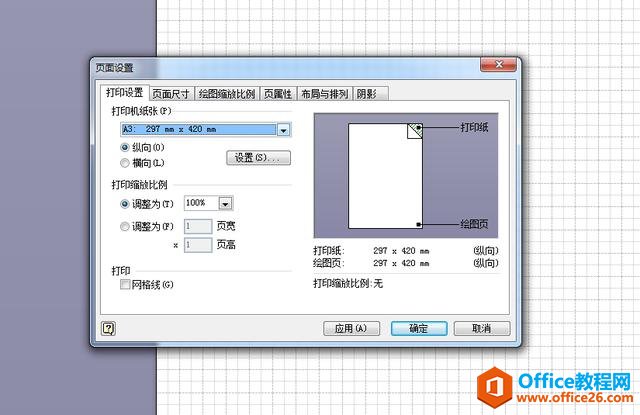
二、设置绘图缩放比例
这步类似于地图,就是设置比例尺。A3纸的长是420mm,考虑留有页边距,所以取400mm。标准机柜一般是2米高,600毫米宽。所以取绘图比例为400mm=2m,这样可以有效的对图形尺寸进行缩放。
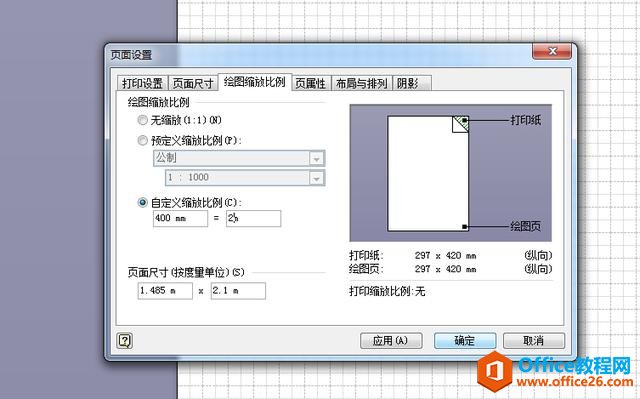
以上两步非常重要,往往被绘图者忽视。有的绘图者直接绘图,绘制完之后,到打印图纸时发现,比例不合适,再进行调整,非常困难,甚至需要重新绘图。所以,一定要在开始的时候设置好纸张大小和绘图比例。
三、选择形状模具
点击VISIO工具栏上的,形状按钮,选择网络>网络>机架式安装设备,在左侧添加形状工具栏。如下图所示:
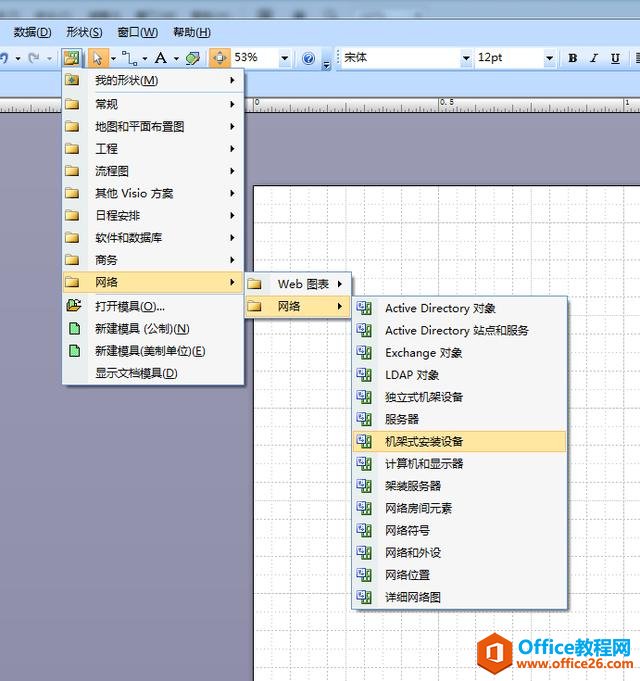
四、拖放机柜
点击左侧的机柜形状,然后拖动到右侧的画布上。如下图所示。
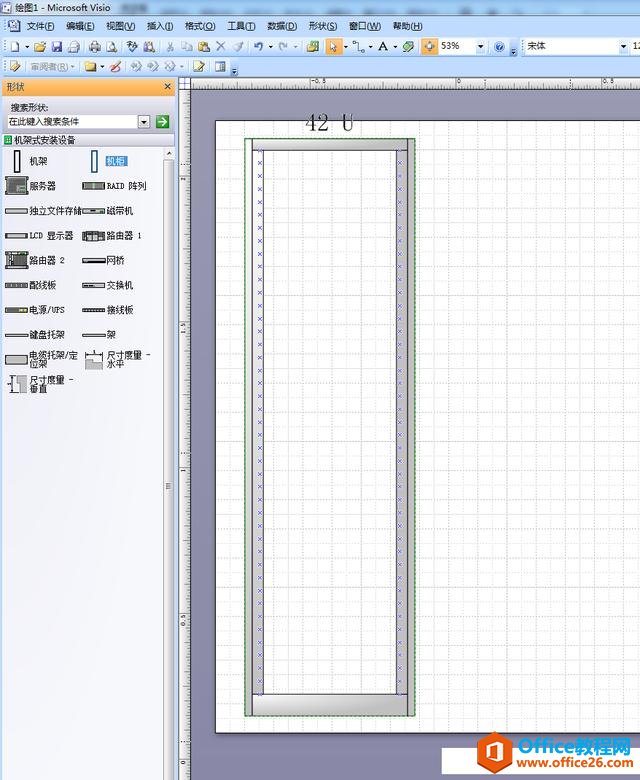
可以看到,由于比例合适,在机柜的上端直接显示出42U。放置好之后,可以调节高矮,改变U数。同时,在下部的状态栏上会显示出实际的机柜大小。机柜上有蓝色×形的连接点,以便连接设备。
五、拖放设备
可以将左侧的需要图形拖动到右侧的机柜上,注意当连接点对齐的时候,会出现红的方框,这样就可以松开鼠标左键,放置设备了。
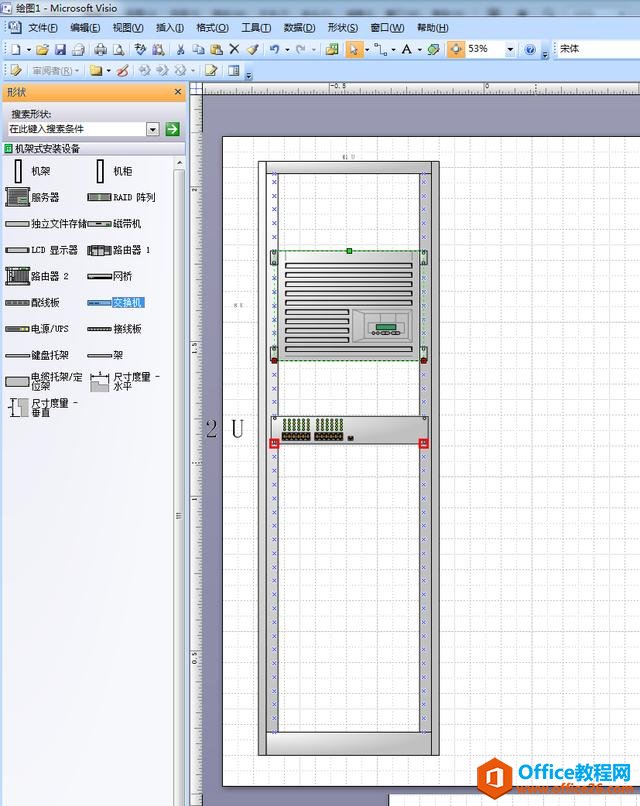
成品如下图。
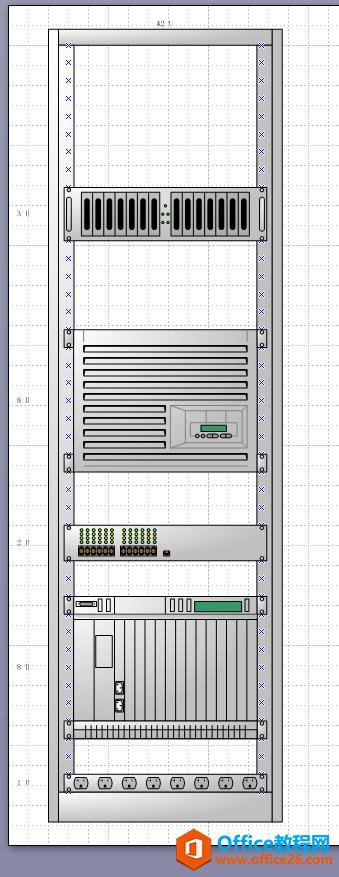
六、实际工作中更高要求的图
由于工作中有更多的要求,所以添加设备列表、连接网线标签列表及绘图信息列表,并且一个屏有正视图和后视图,实际的设备模具也是对应设备的面板。如下两图所示。
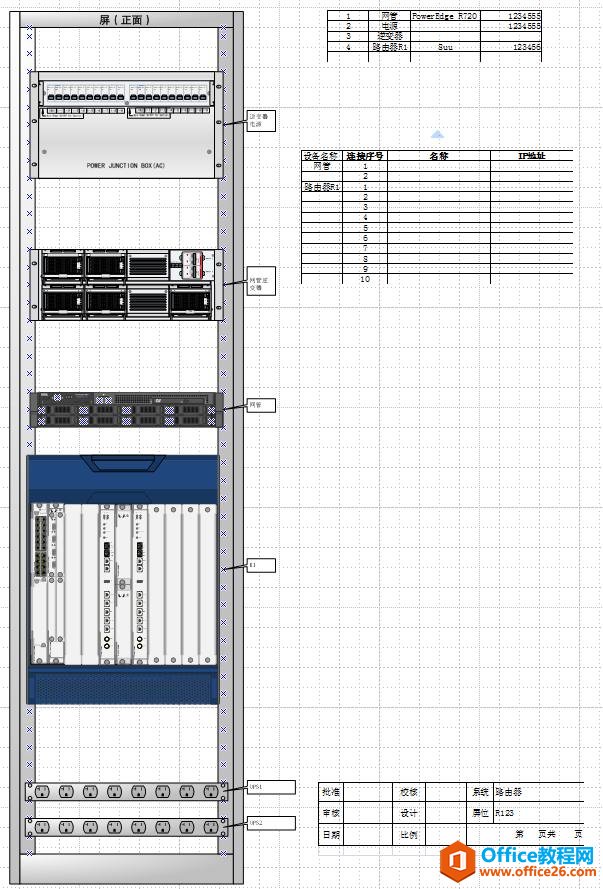
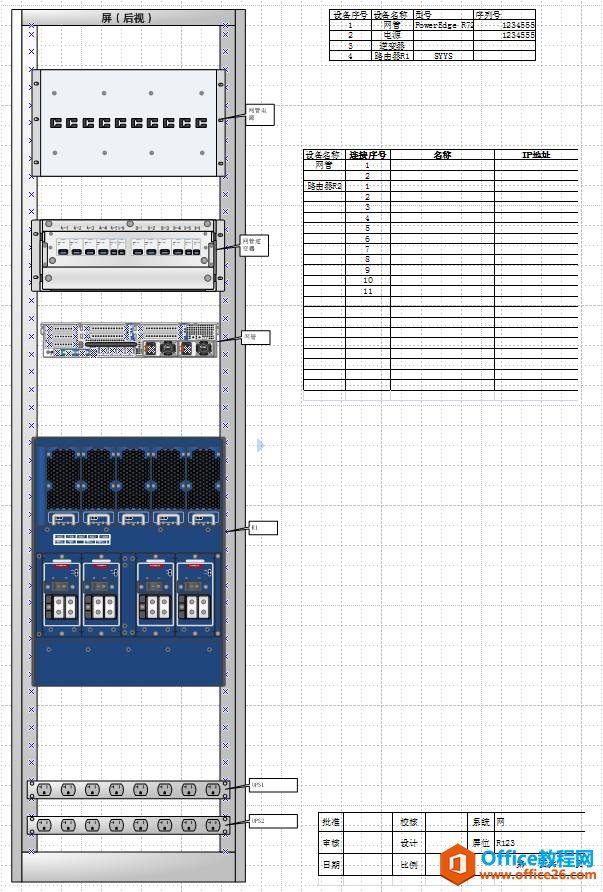
标签: visio绘制机柜接线图
相关文章

这几天一些人在使用MicrosoftOfficeVisio的时候,问其中是怎么把文件输出为高像素jpg图片的?今日在这小编就为你们带来了MicrosoftOfficeVisio把文件输出为高像素jpg图片的详细操作步骤。我们先打......
2022-05-07 87 Visio把文件输出为高像素jpg图片

Visio的新用户们,并不熟悉其中连接符在什么位置?今天在此文章中就带来了MicrosoftOfficeVisio找到连接符位置的详细操作过程。我们先打开MicrosoftOfficeVisio软件,在绘图区中添加两个形状。然......
2022-05-07 150 Visio找到连接符位置

怎么绘制大括号等特殊符号的?今日在这里小编就为你们带来了MicrosoftOfficeVisio绘制大括号等特殊符号的详细操作流程。我们需要先打开MicrosoftOfficeVisio软件,创建基本流程图。然后进入正文......
2022-05-07 481 Visio绘制大括号等特殊符号

一些用户在使用MicrosoftOfficeVisio的时候,不是很熟悉其中是怎么合并图形的?本期为你们带来的内容就讲述了MicrosoftOfficeVisio合并图形的详细操作流程。首先我们打开MicrosoftOfficeVisio软件,选......
2022-05-07 305 Visio合并图形

一些用户在使用MicrosoftOfficeVisio的时候,想要绘制办公室平面图,你们知道怎么绘制的吗?以下内容就为你们带来了MicrosoftOfficeVisio绘制办公室平面图的具体操作方法。我们需要先打开Micros......
2022-05-07 334 Visio绘制办公室平面图